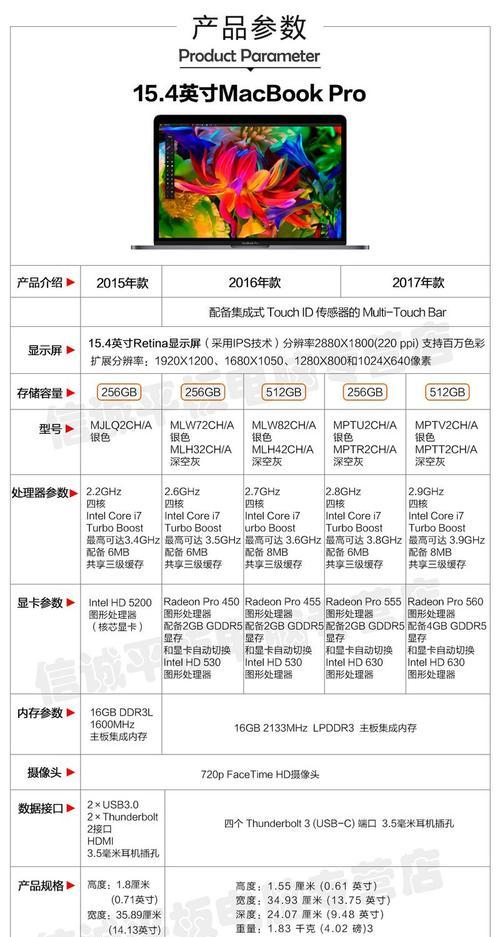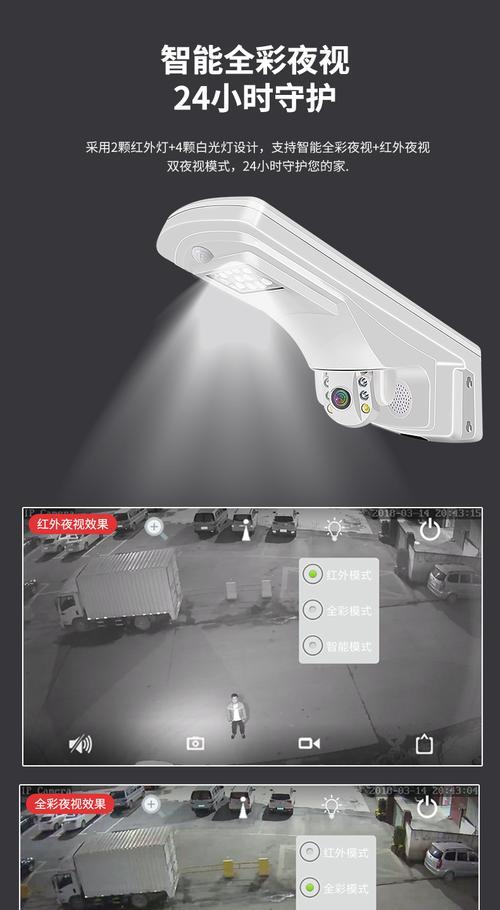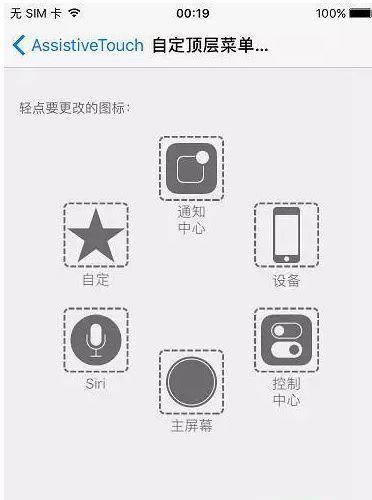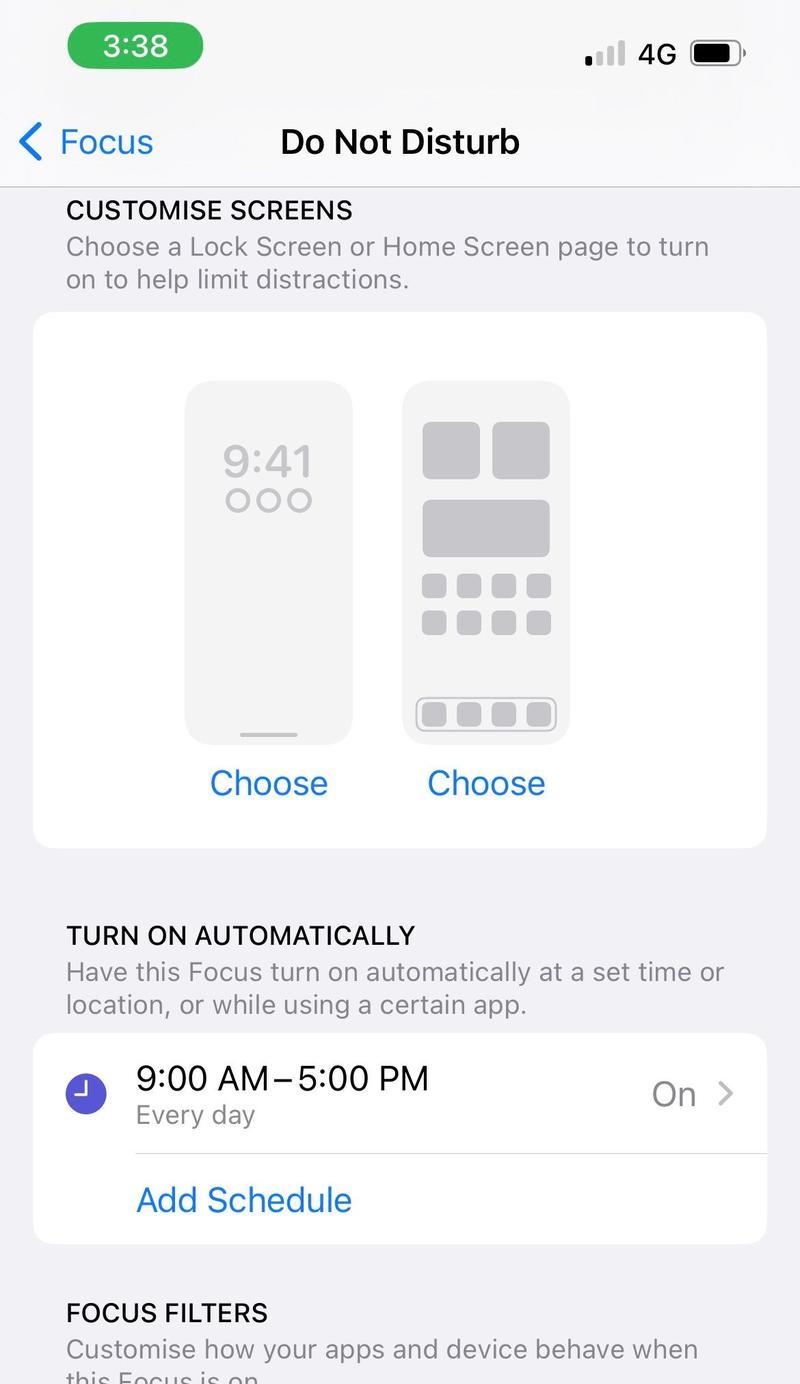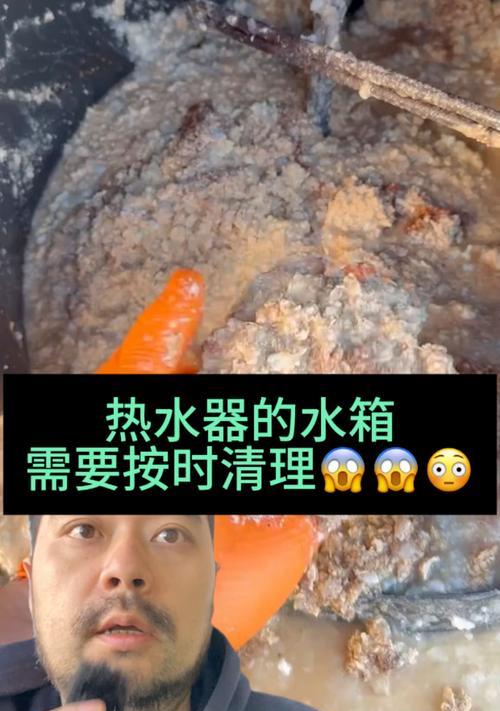手机屏幕延长时间如何设置?设置屏幕延长时间有哪些步骤?
在现代智能手机中,屏幕延长时间是用户经常需要设置的一个功能。它可以增加手机在不进行任何操作时保持屏幕开启的时间长度,从而减少手机的功耗并保护屏幕。本文将详细介绍如何设置手机屏幕延长时间,并提供一些使用技巧,帮助用户更高效地使用此功能。
一、什么是屏幕延时时间?
屏幕延时时间指的是智能手机在无操作情况下保持屏幕常亮的最长时间。一旦超过了这个时间限制,手机屏幕会自动关闭以节约电量并延长屏幕寿命。通常,这个时间可以设置为从30秒到30分钟不等,甚至更长。

二、为什么需要设置屏幕延长时间?
屏幕延长时间的设置主要是为了以下几点:
1.节省电量:减少屏幕亮着的时间可以显著降低电池的消耗。
2.延长屏幕寿命:屏幕长时间工作会加速老化,适当减少其工作时间可以延长使用寿命。
3.控制隐私:在公共场合,减少屏幕常亮时间可以减少他人偷窥的机会,保护个人隐私。

三、如何设置屏幕延长时间?
不同手机品牌的操作系统可能略有不同,但大体上的设置步骤是相似的。以下是一般性的操作步骤。
1.打开手机设置菜单
在手机的主屏幕上找到并点击“设置”应用图标。这是进入手机系统设置的入口。
2.寻找显示或屏幕设置
在设置菜单中,找到与“显示”、“屏幕”或者“亮度与显示”相关的选项,点击进入。
3.调整屏幕延时时间
在“显示”或“屏幕”设置中找到“休眠”、“屏幕超时”或“自动锁屏”等选项。点击进入后,您可以看到屏幕关闭的时间选项,选择您希望的时间长度,比如30秒、1分钟、5分钟等。
4.确认保存设置
根据提示确认您的选择,并保存更改。这样,您的手机屏幕延时设置就已完成。

四、针对不同手机系统的详细设置步骤
1.安卓系统手机
对于使用安卓系统的手机,通常步骤是:
打开“设置”
点击“显示”或“显示与亮度”
选择“休眠”或“屏幕超时时间”
选择所需的时间长度并保存
2.iOS系统手机(iPhone)
苹果的iOS系统步骤略有不同:
进入“设置”
点击“显示与亮度”
选择“自动锁定”
从列表中选择相应的延时时间选项
五、常见问题及解决办法
问题1:手机屏幕延时时间设置不生效怎么办?
确保您的手机系统没有其他设置(比如开发者选项中的设置)与之冲突。如果问题依旧,尝试重启手机后再次设置。
问题2:屏幕延时功能在一些应用中不工作?
有些应用可能内置了防止屏幕关闭的机制,尝试在应用设置中查看是否有相关选项。
问题3:延长屏幕延时时间是否会影响电池续航?
延长屏幕延时时间确实会增加电池的消耗,但影响相对较小,用户可根据自身需求进行调整。
六、实用技巧
1.熟悉手机快捷设置:许多手机支持快捷手势或快捷菜单快速调整屏幕延时时间。
2.保护视力:合理设置屏幕延时时间,避免在黑暗环境下让屏幕长时间亮起,保护眼睛健康。
3.智能屏保:使用智能屏保功能,可以在屏幕不使用时显示时间、天气或其他信息,既方便又省电。
七、
设置屏幕延长时间是智能手机中一项实用的功能,可以帮助用户有效管理手机电量并保护屏幕。通过上述步骤,用户可以轻松调整自己手机的屏幕延时设置。记住,不同手机的设置步骤可能有所差异,但大体流程相同。掌握正确的设置方法,可以让您的手机使用体验更加完美。
版权声明:本文内容由互联网用户自发贡献,该文观点仅代表作者本人。本站仅提供信息存储空间服务,不拥有所有权,不承担相关法律责任。如发现本站有涉嫌抄袭侵权/违法违规的内容, 请发送邮件至 3561739510@qq.com 举报,一经查实,本站将立刻删除。
- 站长推荐
- 热门tag
- 标签列表